Көптеген бейнекамераларда қолданылатын мод форматы (мысалы, Panasonic, JVC, Canon) - бұл камера жазған түпнұсқа бейнеге арналған формат. Іс жүзінде бұл AC-3 аудиотрекі бар MPEG-2 файлы. MPEG-2-де бейнені ойнатуды қолдайтын кез-келген ойнатқыштағы компьютерлерде режимді ойнатуға болады. Алайда, DVD ойнатқышында мұндай бейне файлдарды қарау өте қиын болады - үлкен ықтималдылықпен, ойнатқыш форматты видео ақпарат ретінде анықтай алмайды.
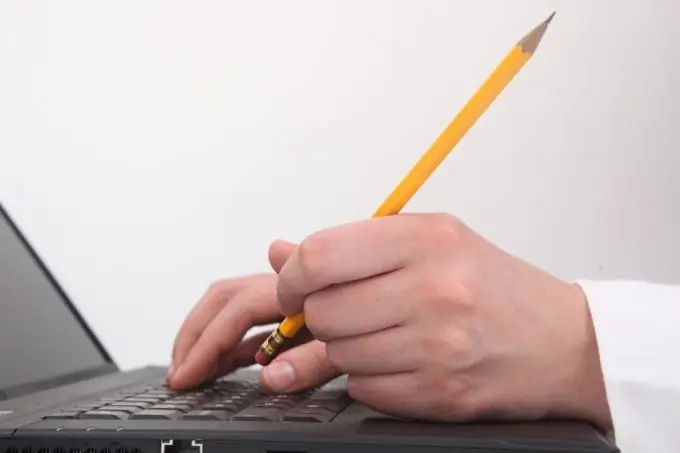
Қажетті
Mod Video Converter бағдарламасы
Нұсқаулық
1-қадам
Түрлендірудің ең оңай жолы.mod файлының атын. MPG немесе. AVI етіп өзгерту. Бұл бейне ойнатқыштарға оны көруге, тіпті ойнатуға мүмкіндік береді. Алайда, ойыншылардың көпшілігі мұны суреттің толқыны, аудионы тастап кету және кадрдың бұзылуы сияқты «тосынсыйлармен» жасайды. Сондықтан.mod файлын стандартты бейне форматына қайта құрған жөн, оны ең танымал бейне ойнатқыштар ойнайтын болады.
2-қадам
MPEG-2 түрлендіру үшін түрлендіргіштердің бірін пайдалануға болады - мысалы, Mod Video Converter. Бұл қолдануды қарапайым, кез-келген белгілі аудио немесе бейне форматына түрлендіретін қолданба.
3-қадам
Mod Video Converter бағдарламасын орнатыңыз. Оның бір айлық тегін сынақ мерзімі бар және оны әртүрлі мамандандырылған ресурстардан жүктеуге болады.
4-қадам
. Mod файлдарын қосыңыз. Мұны істеу үшін Explorer терезесін ашу үшін Ашу батырмасын басып, сол жерде түрлендірілетін файлды көрсетіңіз. Таңдалғаннан кейін ол Output мәтін жолағында пайда болады. Модульдік файлдарды өңдеу және кесу. Ол үшін қосымшаның басқару панелінің жоғарғы жағындағы Өңдеу батырмасын пайдаланыңыз.
5-қадам
Кадр жиілігін, бейне декодерін, бейне шығыс ажыратымдылығын және т.б. конфигурациялаңыз. Ол үшін Ашу батырмасының үстінде орналасқан Параметрлер батырмасын басыңыз. Параметрлер батырмасының сол жағындағы мәтін жолағында ашылатын тізімнен бастапқы бейне файлы түрленетін бейне пішімін таңдаңыз. Параметрлер батырмасының оң жағында бір файлға біріктіру құсбелгісі бар, егер таңдалған мод-файлдарды бір видео файлға біріктіру қажет болса, оны тексеру керек.
6-қадам
Түрлендірілген файл үшін шығу жолын көрсетіңіз. Мұны бейнені алдын-ала қарау терезесінде ашылған қалта белгішесін басу арқылы жасауға болады. Түрлендіруді бастау үшін Бастау батырмасын басыңыз.






